Page 1
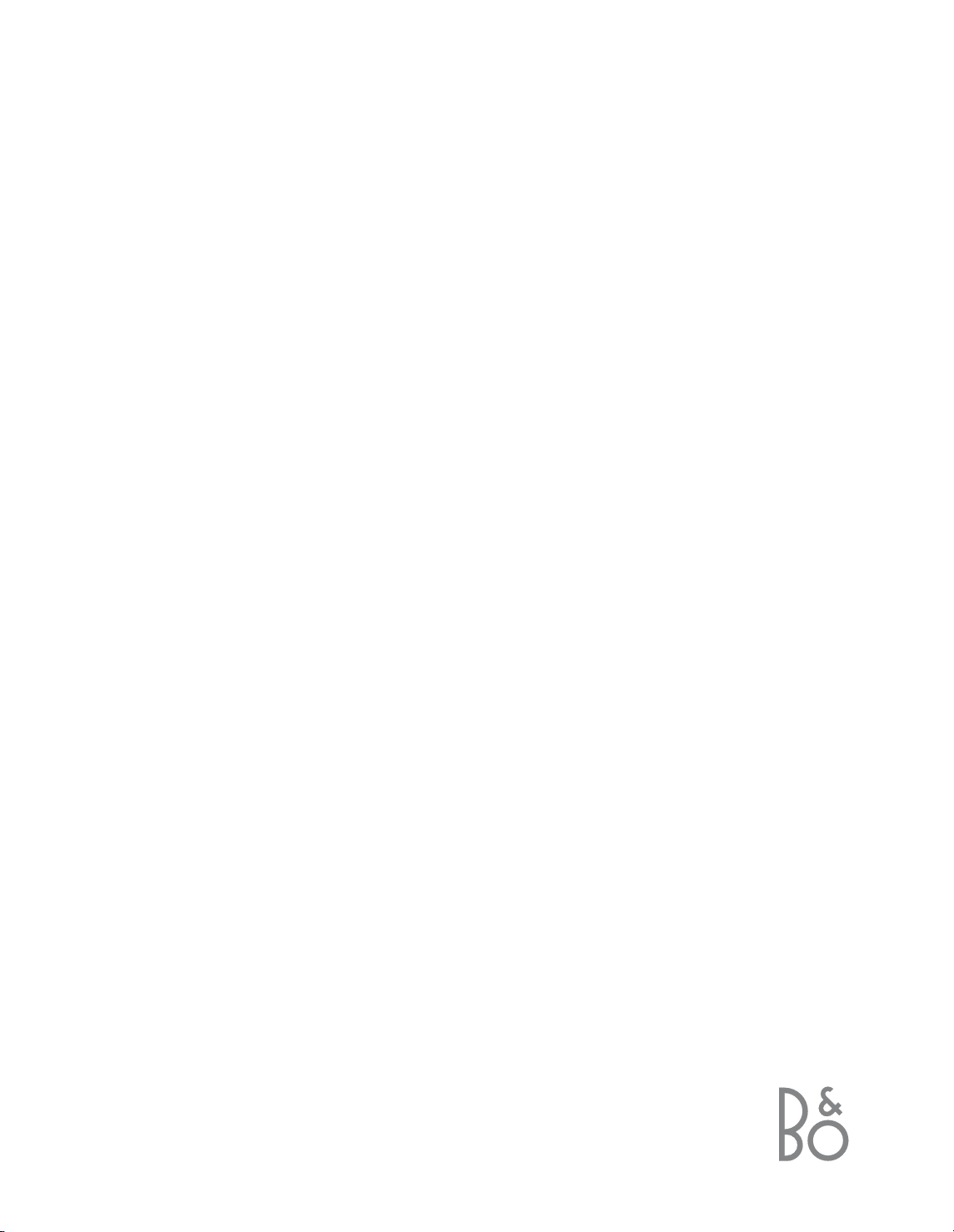
BeoCenter 1
Bedieningshandleiding
Page 2
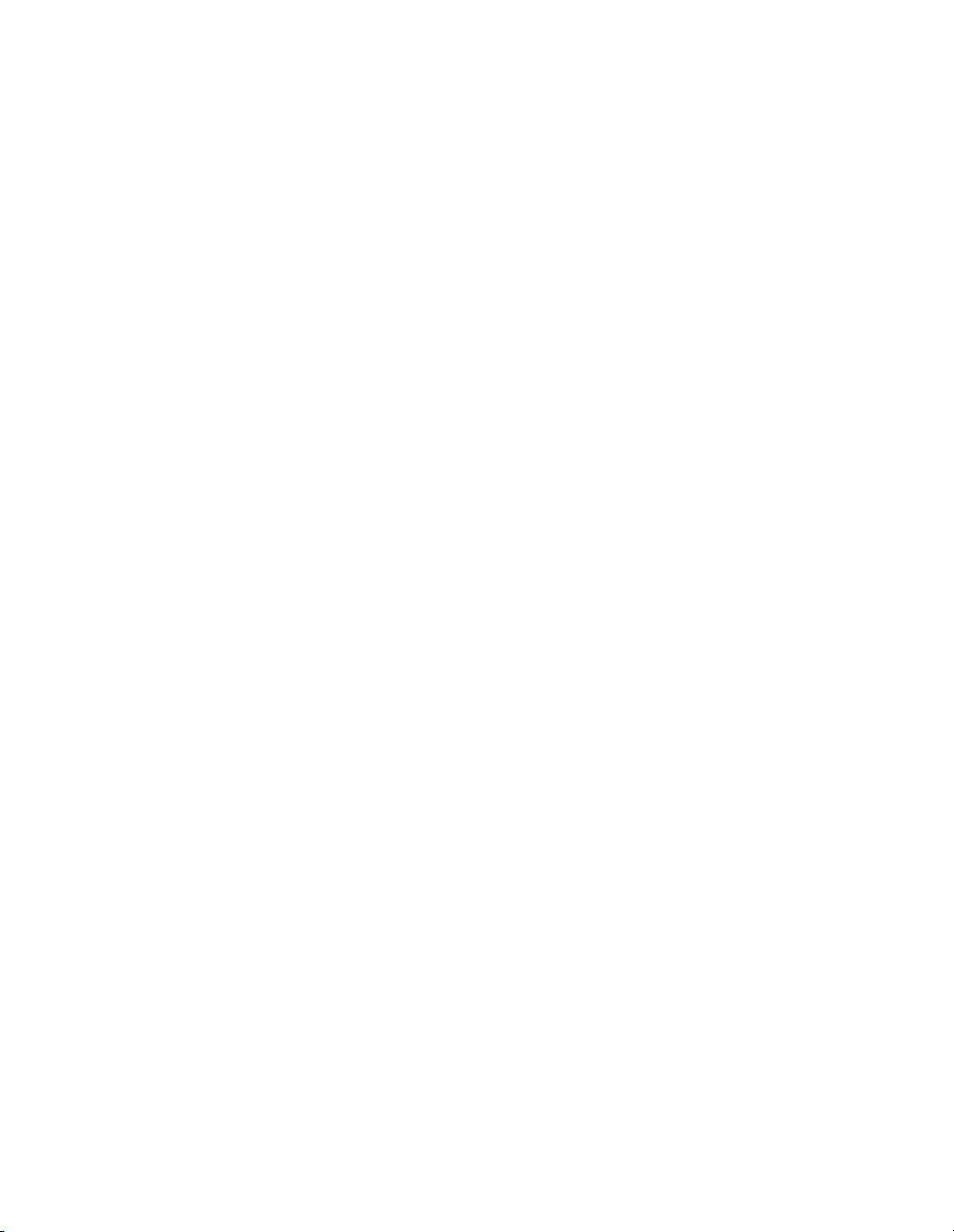
Page 3
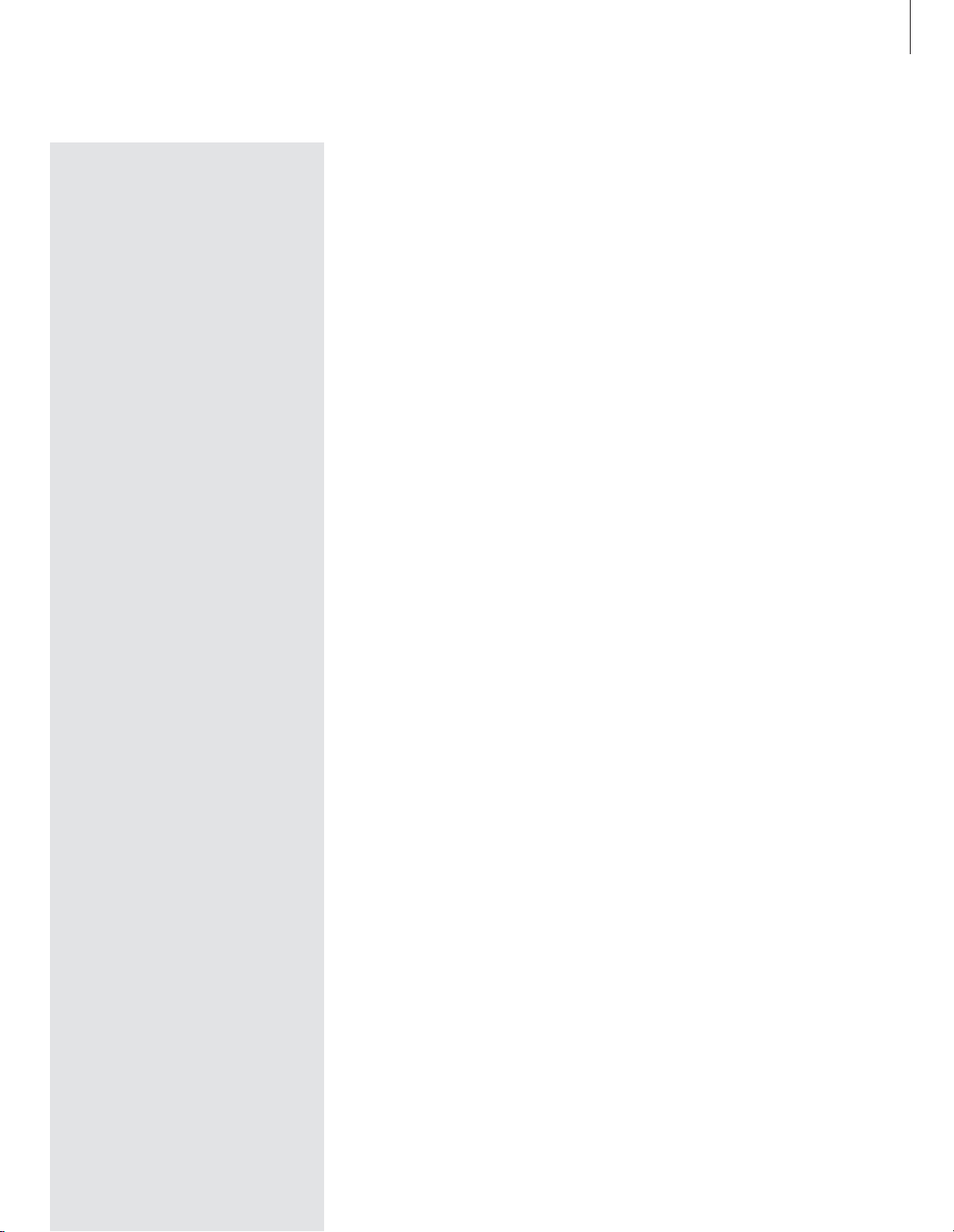
3
De volgende index met paginaverwijzingen
heeft betrekking op de inhoudsopgave van
het afzonderlijke referentiehandboek:
• De BeoCenter 1 installeren, 4
• De tv-kabels aansluiten, 5
• Een videorecorder aansluiten, 6
• Een decoder aansluiten, 7
• Een set-top box aansluiten, 8
• Aansluitpaneel aan de achterkant, 9
• Audiosysteem met BeoCenter 1, 10
• Geluid en beeld doorgeven via
BeoLink, 12
• De BeoCenter 1 installeren in een
secundaire ruimte, 14
• De BeoCenter 1 instellen voor het
eerste gebruik, 16
• Extra apparatuur aanmelden, 18
• Geprogrammeerde tv-zenders
bewerken, 20
• Zenders opnieuw afstemmen of
toevoegen, 26
• Instellingen voor de stand van de tv, 28
• De menutaal kiezen, 29
• Geluidsinstellingen aanpassen, 30
• Beeldinstellingen aanpassen, 32
• Tijd en datum instellen, 33
• DVD – Persoonlijke instellingen, 34
• DVD – Access Control, 36
• De BeoCenter 1 automatisch in- en
uitschakelen, 40
• Het pincodesysteem, 42
• Onderhoud van de BeoCenter 1, 44
• Bedienings- en aansluitpaneel, 45
• Als u over een BeoCord V 8000videorecorder beschikt..., 46
• Als u over een Set-top Box Controller
beschikt..., 50
• Ter informatie..., 54
Inhoud van de bedieningshandleiding
Informatie over het gebruik van de
BeoCenter 1
4 De Beo4-afstandsbediening gebruiken
5 De menu’s
5 De display onder het scherm
Televisiekijken
6 Door de geprogrammeerde zenders
bladeren
6 Een lijst van alle zenders bekijken
7 Het beeldformaat aanpassen
7 De BeoCenter 1 naar links of naar rechts
draaien
Het geluid aanpassen
8 Het geluidsniveau aanpassen of
uitschakelen
8 Het geluidstype of de taal wijzigen
9 De balans van de luidsprekers instellen
en een luidsprekercombinatie kiezen
Teletekstinformatie opzoeken
10 Bladeren in teletekst
11 MEMO-pagina’s maken of verwijderen
11 MEMO-pagina’s gebruiken
Zendergroepen gebruiken
12 Zenders in een groep selecteren
12 Groepen maken
13 Zenders verplaatsen binnen een groep
De dvd-speler gebruiken
14 Schijven laden en afspelen
15 Een audio-cd afspelen...
15 Een dvd-schijf afspelen...
15 Het dvd-schijfmenu
De werkbalk op het scherm
16 De werkbalk
17 De symbolen op de werkbalk
18 De werkbalk gebruiken
De radio gebruiken
20 Naar geprogrammeerde zenders luisteren
20 Een lijst van alle zenders bekijken
Page 4
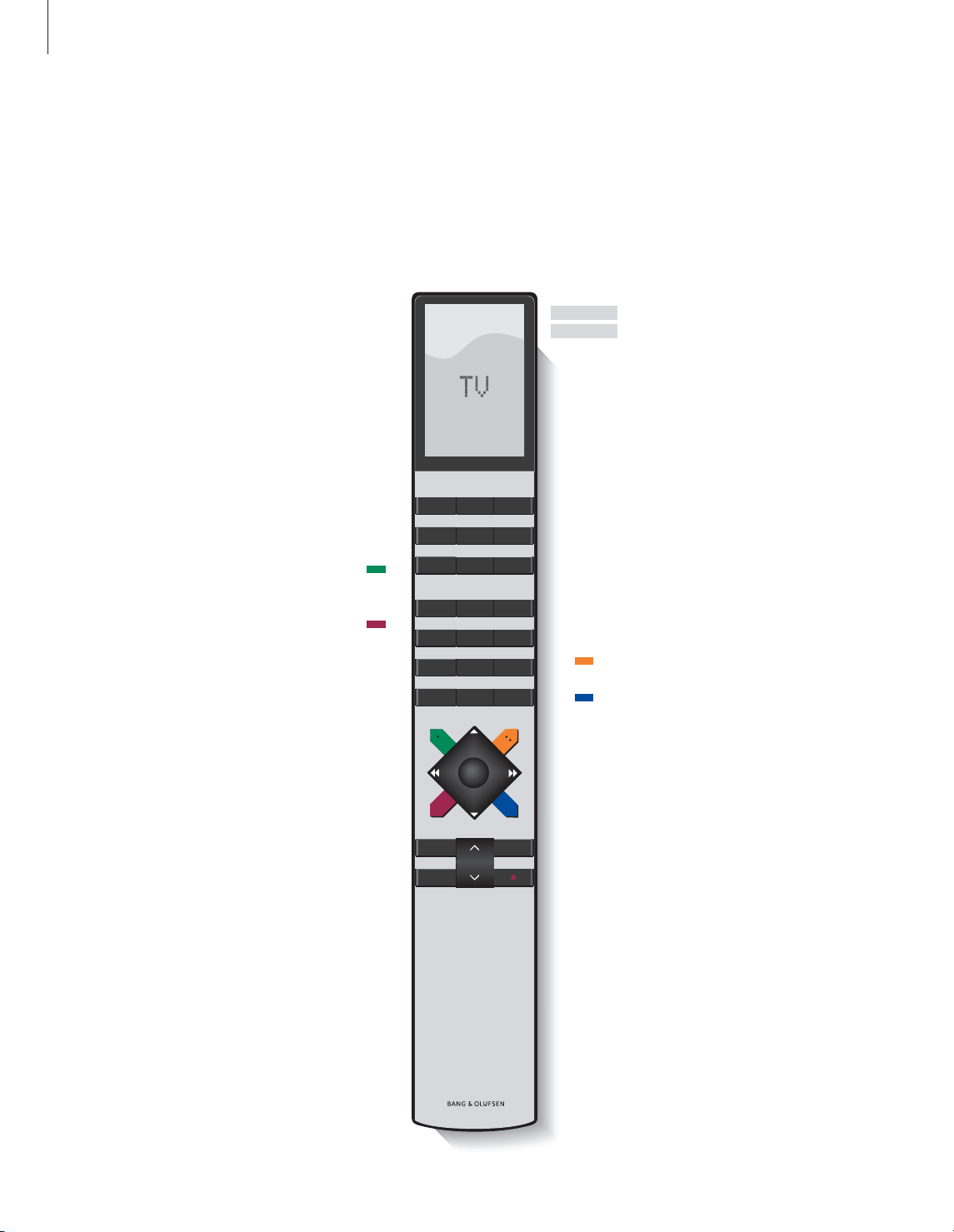
4
Informatie over het gebruik van de BeoCenter 1
TV LIGHT RADIO
SAT DVD CD
V TAPE RECORD A TAPE
789
456
TEXT
0
MENU
123
LIST EXIT
STOP
GO
Op de display van de Beo4 ziet u welke bron
u hebt gekozen, of, als u op de toets LIST
drukt, welke extra functies beschikbaar zijn
Druk op RADIO om de radio aan te zetten en
te bedienen
Een aangesloten dvd-speler inschakelen en
een schijf afspelen
Druk op MENU om het hoofdmenu SETUP te
openen Als u STB als bron hebt gekozen,
wordt het menu Set-top Box Controller
geopend wanneer u op MENU drukt. Druk
nogmaals op MENU om het hoofdmenu
SETUP te openen
Druk hierop om teletekst te openen
Druk hierop om het dvd-schijfmenu te openen
Druk hierop om de werkbalk voor de
dvd-speler op het scherm te openen
Het geluidsniveau aanpassen. Druk in het
midden om het geluid uit te schakelen
Schermmenu’s verlaten
De BeoCenter 1 standby zetten
Overschakelen naar tv-zenders
Een aangesloten bron en de BeoCenter 1
inschakelen om bijvoorbeeld set-top box-
zenders (STB) of videobanden te bekijken
Met de cijfertoetsen kunt u zenders,
teletekstpagina’s, dvd-hoofdstukken en -titels
en cd-tracks selecteren
Informatie in schermmenu’s invoeren. Druk op
ss
of
tt
terwijl bijvoorbeeld de televisie
aanstaat om een zendergroep te selecteren
Druk hierop om een ondertiteltaal* te
selecteren
Druk hierop om een andere audiotaal* te
selecteren
Druk op GO om een menu te openen of
instellingen op te slaan, druk op deze toets
totdat een zenderlijst verschijnt of een
dvd-schijfmenu
Door zenders, menu-items of
dvd-hoofdstukken bladeren
Extra functies zichtbaar maken in de display
van de Beo4, zoals FORMAT
*OPMERKING! U kunt niet op alle dvd’s kiezen
tussen meerdere talen voor de ondertiteling en het
geluid.
TV
SAT
V TAPE
0 – 9
ss tt
GO
▲
▼
LIST
TV
FORMAT
RADIO
DVD
MENU
TEXT
∧
∨
EXIT
•
De Beo4-afstandsbediening
Bekijk de basisprincipes van de Beo4afstandsbediening en probeer ze eens uit. De
functies van de toetsen worden hieronder
uitgelegd.
Raadpleeg de handleiding van de Beo4 voor
informatie over het zichtbaar maken van
extra functies in de Beo4-display.
Page 5
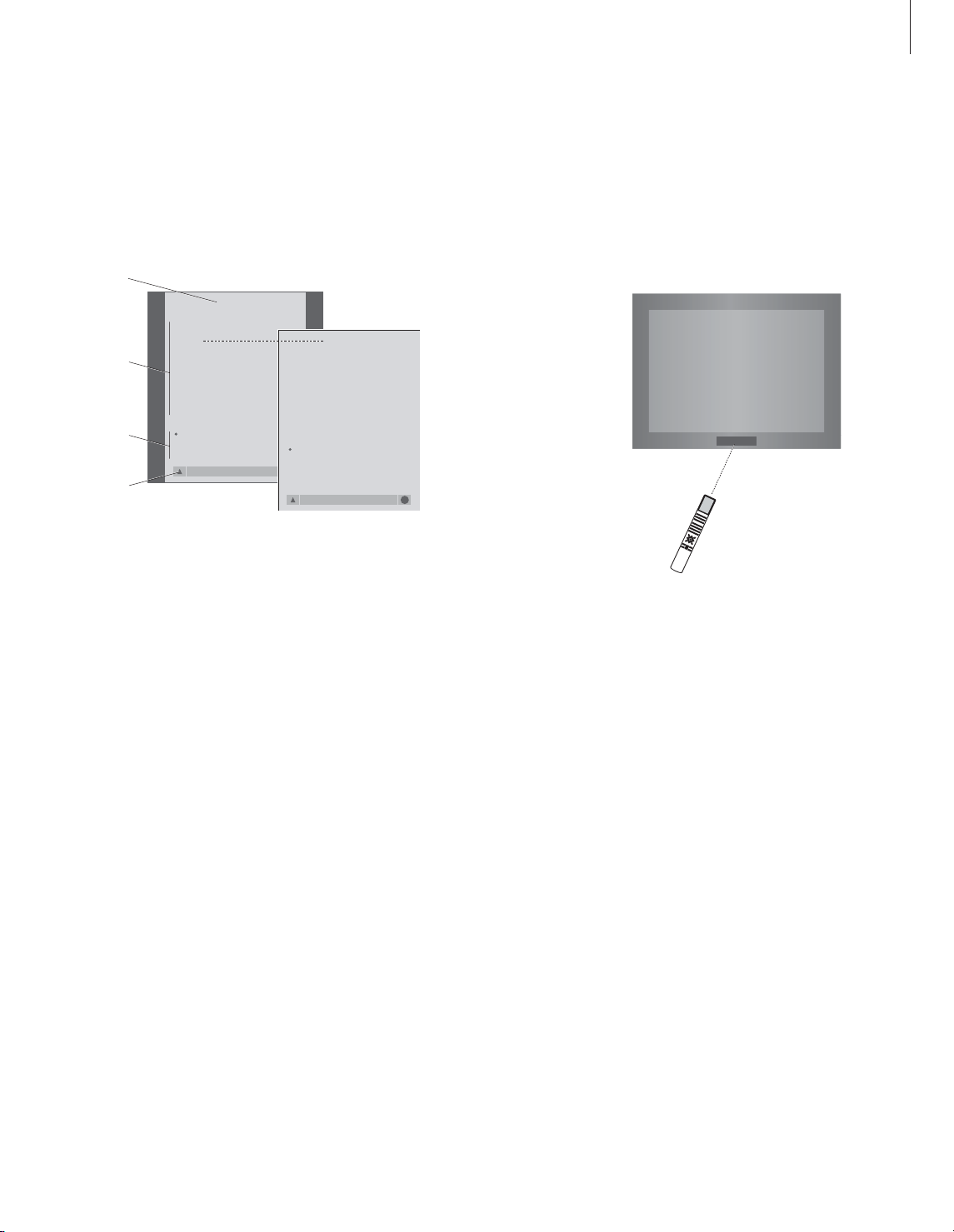
5
De menu’s
De menu’s op het scherm van de BeoCenter 1
bieden u toegang tot een aantal verschillende
opties. Wanneer u het menusysteem opent,
verschijnt als eerste het menu SETUP.
Het displayvenster onder het scherm
Als u een bron (zoals TV) of een functie (zoals
teletekst) kiest, verandert de inhoud van de
display in overeenstemming met uw keuze.
PROGRAM GROUPS
TUNING
TIMER RECORDING
PLAY TIMER
OPTIONS
STAND POSITIONS
EDIT PROGRAM
ADD PROGRAM
AUTO TUNING
TV SETUP
back select
GO
EDIT PROGRAMS
ADD PROGRAM
AUTO TUNING
MANUAL TUNING
LINK FREQUENCY
1 DR1
2 TV2
3 . . . . . . . .
TV TUNING
back select
GO
Druk hierop om de televisie aan
te zetten
Druk hierop om het menu
TV SETUP te openen
Druk hierop om door de
verschillende menu-items te
bladeren
Druk hierop om verschillende
instellingen weer te geven
Druk hierop om een menu te
openen of een instelling op te
slaan
Druk hierop om het
menusysteem te verlaten
TV
MENU
▲
▼
ss tt
GO
EXIT
Menunaam
Menu-items
Item
inhoud
Informatieveld
TV
Page 6
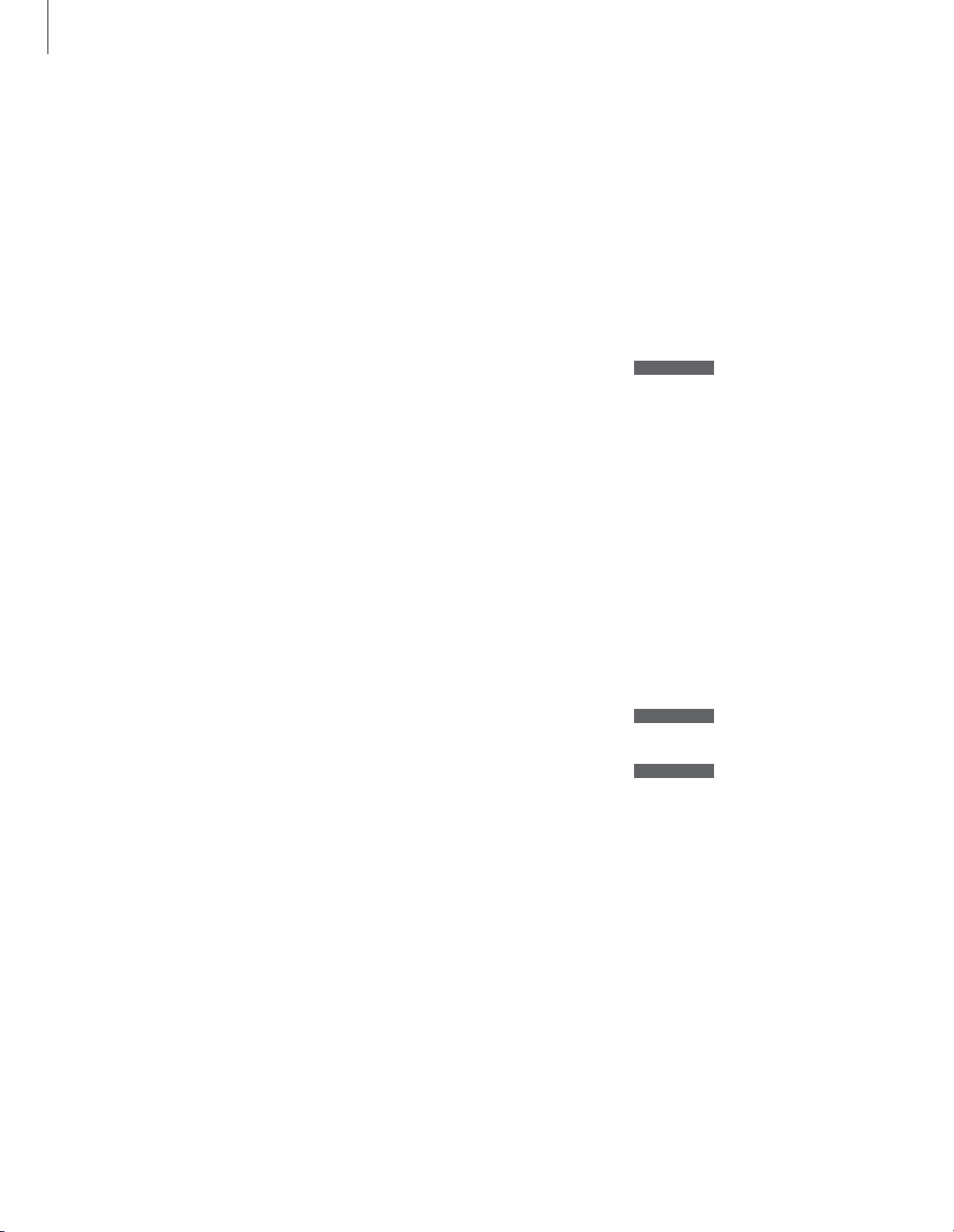
6
U kunt een op de BeoCenter 1
ingestelde tv-zender op vier
manieren opzoeken...
– Door alle geprogrammeerde
zenders te doorlopen;
– Door met de cijfertoetsen het
nummer van de gewenste zender
in te toetsen;
– Door een lijst met alle
geprogrammeerde zenders te
openen;
– Door een zendergroep te kiezen.
Raadpleeg voor meer informatie
het hoofdstuk Zendergroepen
gebruiken.
Terwijl u televisiekijkt, kunt u het
beeldformaat aanpassen en de
BeoCenter 1 naar links of rechts
draaien.
OPMERKING! Raadpleeg het afzonderlijke
referentiehandboek voor informatie over het
afstemmen van tv-zenders. Set-top box-zenders
zijn alleen beschikbaar als de BeoCenter 1 is
voorzien van een ingebouwde set-top boxcontroller en u een set-top box hebt aangesloten.
Televisiekijken
Door geprogrammeerde zenders bladeren
Als u televisie wilt kijken, drukt u op de
Beo4-afstandsbediening op TV. De televisie
schakelt automatisch naar de laatst bekeken
zender.
Een lijst van alle zenders bekijken
Kies een bron, bijvoorbeeld TV, druk op de
Beo4-afstandsbediening op GO en houd deze
toets ingedrukt om een complete lijst van de
beschikbare tv-zenders te openen. U kunt ook
een zenderlijst voor zendergroepen openen.
Druk hierop om de televisie aan
te zetten
Druk hierop en houd deze toets
ingedrukt om de lijst met
tv-zenders te openen
Druk hierop om omhoog of
omlaag door de beschikbare
zenders te bladeren
Druk hierop om de gekozen
zender af te beelden of...
voer het cijfer in van de zender
die u wilt bekijken
De zenderlijst voor een specifieke groep
openen...
Druk hierop om de televisie aan
te zetten
Druk herhaaldelijk op
ss
of ttom
door de groepen te bladeren
Druk hierop om de gekozen
groep te openen
Druk hierop totdat een
zenderlijst voor deze groep
verschijnt
Druk op
ss
of ttom de
zenderlijsten voor alle overige
groepen te bekijken
TV
BBC
GO
▲
▼
GO
0 – 9
TV
BBC
ss tt
MY GROUP
GO
GO
ss tt
Druk hierop om de BeoCenter 1
aan te zetten
Druk op
▲
of ▼om omhoog of
omlaag te bladeren door de
beschikbare tv-zenders
Voer het nummer van de
gewenste tv-zender in
Druk op elk gewenst moment op
een andere brontoets,
bijvoorbeeld SAT, om naar
set-top box-zenders over te
schakelen
Druk op 0 om tussen de huidige zender en de
eerder bekeken zenders te wisselen.
TV
▲
▼
0 – 9
SAT
Page 7
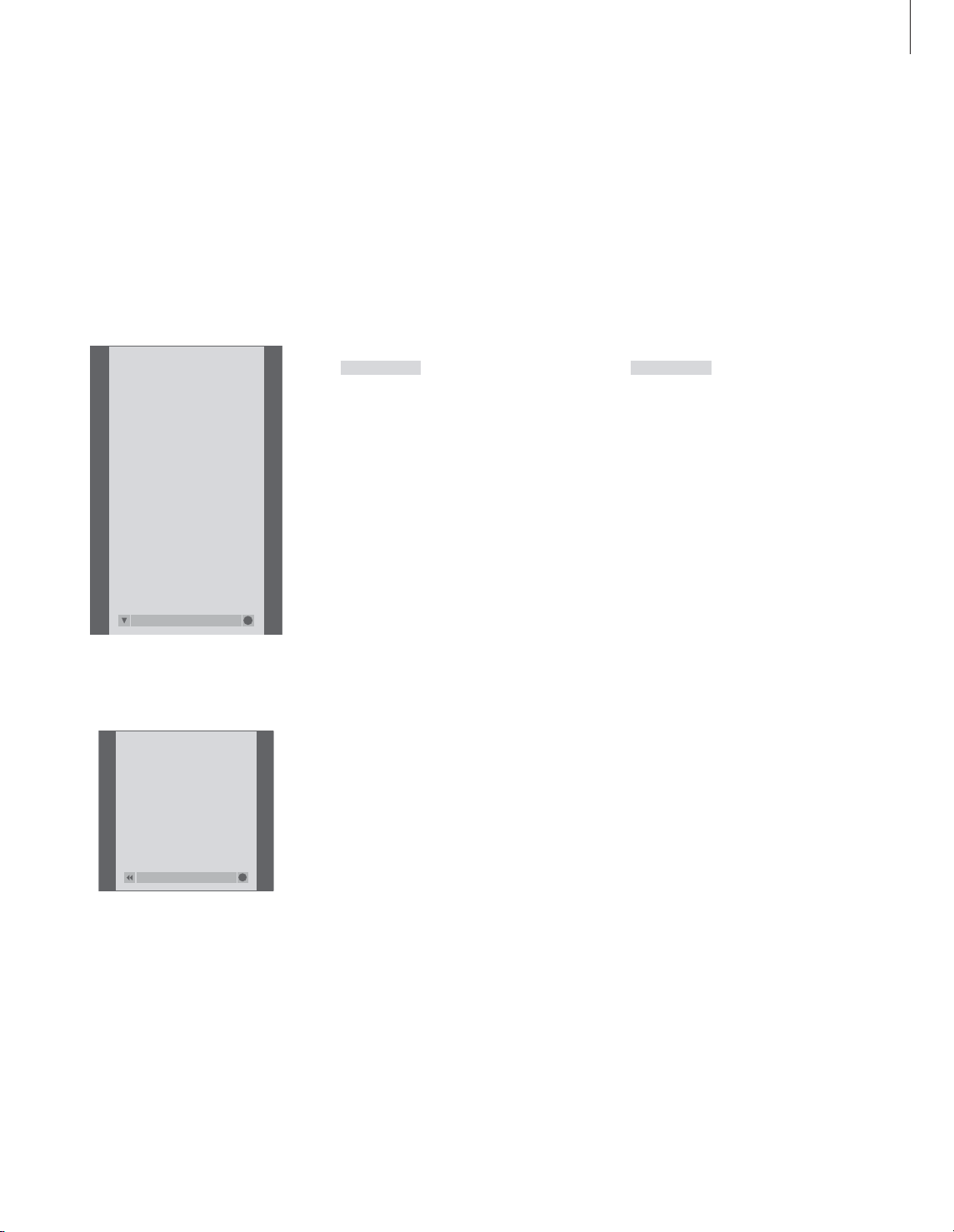
7
OPMERKING! Als de Beo4 in de stand RADIO
staat, kunt u STAND niet oproepen op de
Beo4-display.
Het beeldformaat aanpassen
Het gekozen beeldformaat wordt op het
scherm gewijzigd in breedbeeld (16:9) of
standaardbeeld (4:3). Het beeldformaat dat u
kiest, wordt niet opgeslagen. Wanneer u naar
een andere zender overschakelt of de
BeoCenter 1 uitzet, wordt het
standaardbeeldformaat 4:3 weer hersteld.
De BeoCenter 1 naar links of naar rechts draaien
Als de BeoCenter 1 is voorzien van een op
afstand bedienbare gemotoriseerde voet kunt
u de BeoCenter 1 naar links of naar rechts
draaien via de Beo4. U kunt de BeoCenter 1
ook met de hand draaien.
Druk herhaaldelijk hierop tot op
de Beo4-display STAND verschijnt
Druk hierop om de BeoCenter 1
naar links of naar rechts te
draaien of...
gebruik de cijfertoetsen om een
vooraf ingestelde positie te
kiezen. Met de toets 1 kiest u de
positie geheel links en met de
toets 9 kiest u de positie geheel
rechts
Raadpleeg voor meer informatie over het instellen
van de stand van de BeoCenter 1 het hoofdstuk
Instellingen voor de stand van de tv in het
afzonderlijke referentiehandboek.
LIST
STAND
ss tt
1 – 9
Druk herhaaldelijk hierop tot op
de Beo4-display FORMAT
verschijnt
Druk op 1 of 2 om een
beeldformaat te kiezen:
FORMAT 1 voor 4:3-beeld of
FORMAT 2 voor een 16:9-beeld
LIST
FORMAT
1 – 2
TV PROGRAM LIST
1 DR2
2 TV2
3 . . . . . . . .
4 EUROSPRT
5 ZDF
6 RTL7
7 . . . . . . . .
8 BBC
9 . . . . . . . .
10 . . . . . . . .
11 . . . . . . . .
12 CNN
13 N3
14 . . . . . . . .
15 SAT 1
16 SVT 2
17 NRK
18 TV4
more select
GO
Nu verschijnt de lijst met tv-zenders op het
scherm. Deze lijst geeft u een overzicht van alle
beschikbare tv-zenders.
NEWS
DR2
TV2
EUROSPRT
ZDF
RTL7
BBC
CNN
group select
GO
Lijst met groepen... De tv-zenders die voor een
groep zijn gekozen, verschijnen ook in de
zenderlijsten van alle geprogrammeerde tvzenders.
Page 8
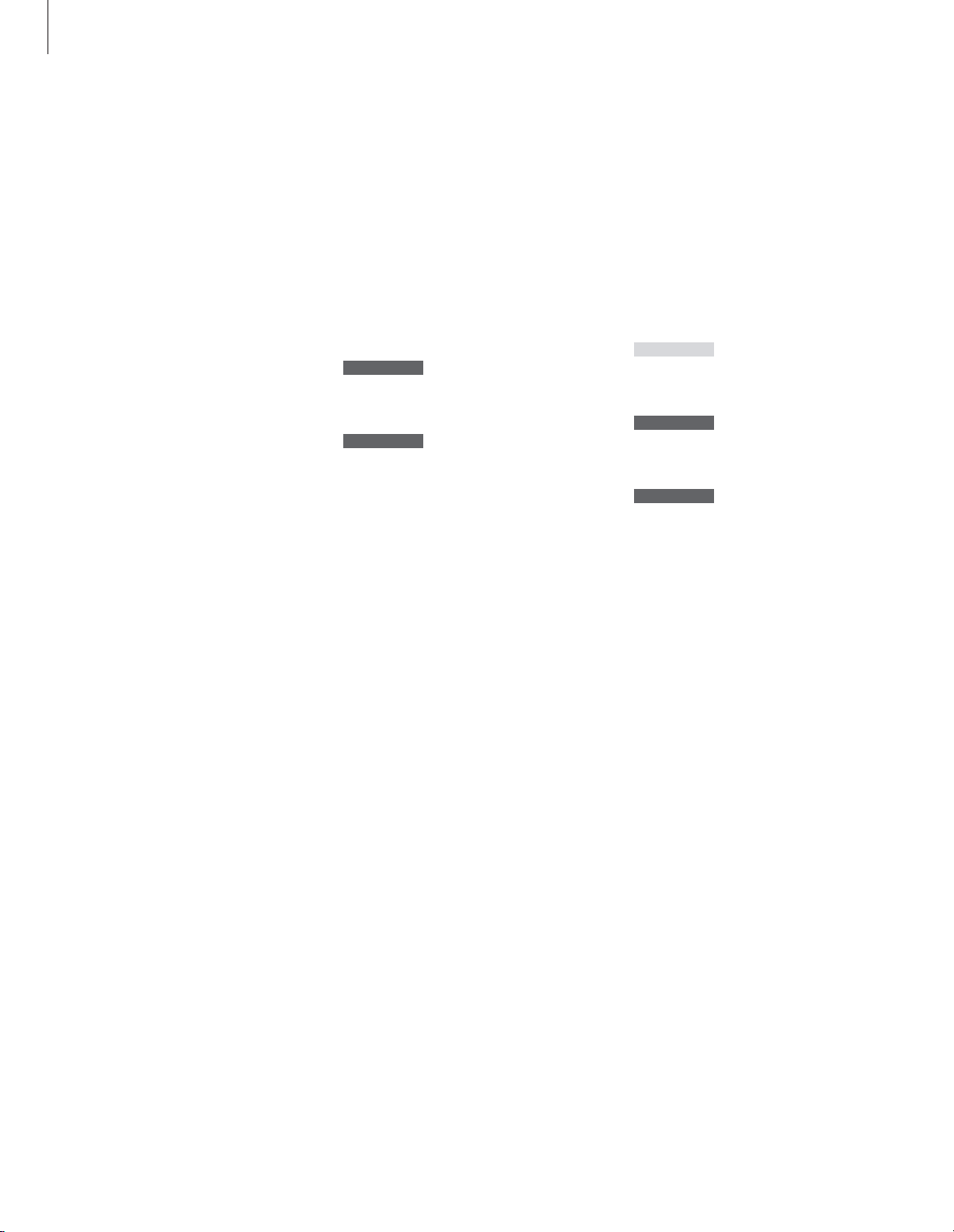
8
Het geluid aanpassen
Volume aanpassen en geluid uitschakelen
Terwijl u televisiekijkt, kunt u op elk gewenst
moment het volume aanpassen of het geluid
helemaal uitschakelen.
Geluidstype of taal wijzigen
Als er verschillende geluidstypen of talen
beschikbaar zijn, kunt u uw favoriete
geluidstype opslaan bij het afstemmen van
tv-zenders. U kunt echter ook tussen
geluidstypen of talen kiezen terwijl u een
programma bekijkt.
Druk op
∧
of ∨om het geluid
harder of zachter te zetten
Druk in het midden van de
toetsen
∧
en ∨om het geluid
uit te schakelen
Druk nogmaals op ∧of ∨om
het geluid weer aan te zetten
∧
∨
VOL 26
∧
∨
MUTE
∧
∨
Druk herhaaldelijk hierop tot op
de Beo4-display SOUND*
verschijnt
Druk hierop om het huidige
geluidstype op het scherm te
zien
Druk een aantal keren hierop om
naar een ander geluidstype of
een andere taal (in een
meertalige uitzending) te
schakelen
Druk hierop om de functie
SOUND te sluiten
*Als u op de Beo4-display SOUND wilt kunnen
openen, moet u deze functie eerst toevoegen aan
de lijst met Beo4-functies. Raadpleeg voor meer
informatie de handleiding van de Beo4.
LIST
SOUND
GO
MONO
GO
STEREO
EXIT
U kunt op de BeoCenter 1 het geluid
op verschillende manieren aanpassen.
U kunt altijd het volume aanpassen
of het geluid volledig uitschakelen.
Als zenders over verschillende
geluidstypen of talen beschikken,
kunt u deze kiezen.
Als er luidsprekers op de
BeoCenter 1 zijn aangesloten, kunt u
de door u gewenste
luidsprekercombinatie kiezen.
Wanneer u de BeoCenter 1 of een
daarmee verbonden bron inschakelt,
kunnen de luidsprekers, indien u
deze hebt aangesloten, in- of
uitgeschakeld worden, afhankelijk
van het type geluid dat bij de
gebruikte bron hoort.
Page 9

9
De balans van de luidsprekers instellen en een luidsprekercombinatie kiezen
Als u luidsprekers aansluit op de BeoCenter 1,
kunt u op elk gewenst moment de balans van
de luidsprekers aanpassen en een
luidsprekercombinatie kiezen.
Druk herhaaldelijk hierop tot op
de Beo4-display SPEAKER
verschijnt
Druk hierop om de balans
tussen de linker- en
rechterluidspreker aan te passen
Druk hierop om een
luidsprekercombinatie te
selecteren
Druk hierop om de functie
SPEAKER te sluiten
LIST
SPEAKER
ss tt
1 – 3
EXIT
Luidsprekercombinaties
SPEAKER 1
Geluid alleen via de tv-luidsprekers. Geschikt
voor programma's met dialoog, bijvoorbeeld het
journaal.
SPEAKER 2
Stereogeluid via de twee externe luidsprekers
voor. De BeoLab 2-subwoofer is actief. Voor
muziek-cd’s.
SPEAKER 3
De televisieluidsprekers, de externe luidsprekers
voor en de BeoLab 2-subwoofer zijn actief. Voor
tv-programma’s in stereo.
Raadpleeg voor meer informatie over het instellen
van luidsprekercombinaties het hoofdstuk
Geluidsinstellingen aanpassen in het afzonderlijke
referentiehandboek.
OPMERKING! Raadpleeg het hoofdstuk
Aansluitpaneel aan de achterkant in het
afzonderlijke referentiehandboek voor meer
informatie over het aansluiten van luidsprekers op
de BeoCenter 1 en de handleiding van de
surround-soundmodule voor informatie over
surround sound.
Page 10

10
Druk op TEXT om toegang te krijgen tot teletekst
en druk op EXIT om teletekst te verlaten.
Als u op EXIT drukt en teletekst verlaat voordat
een pagina is gevonden, verschijnt TEXT in de
display zodra de pagina beschikbaar is. Druk op
GO om de pagina te bekijken. Een dergelijke
mededeling verschijnt echter niet als u
bijvoorbeeld een andere zender kiest of teletekst
verlaat door een nieuwe bron te kiezen, zoals
V.TAPE.
Naar een andere pagina gaan...
> Voer het cijfer in van de pagina die u wilt
bekijken of...
> druk op
ss
om de gemarkeerde cursor te
verplaatsen naar PAGE.
> Druk op
▲
of ▼om door de pagina’s te
bladeren en houd de toets ingedrukt om sneller
te bladeren.
> Druk op GO om naar de indexpagina’s te gaan
(100, 200, 300, etc.).
Zichtbare paginaverwijzingen gebruiken...
> Druk op
tt
om de cursor op de balk te
verplaatsen naar POINT.
> Druk op GO of
▼
om de cursor op de pagina te
zetten.
> Verplaats de cursor met behulp van de
pijltoetsen naar een paginaverwijzing en druk
op GO.
Teruggaan naar de vorige pagina...
> Als u met POINT naar een andere pagina gaat,
verandert POINT op de menubalk in RETURN.
> Druk op GO terwijl u op de nieuwe pagina bent
om terug te gaan naar de vorige pagina.
Met RETURN gaat u slechts één pagina terug.
Gebruik de functie PAGE of MEMO om terug te
gaan naar eerder bekeken pagina’s.
Naar een andere teletekstdienst gaan...
> Druk op
tt
om de gemarkeerde cursor te
verplaatsen naar PROGRAM.
Als u MEMO-pagina’s hebt gemaakt, wordt
MEMO gemarkeerd wanneer u teletekst
inschakelt. Druk op
▲
of ▼terwijl MEMO is
gemarkeerd om PROGRAM te zoeken.
> Druk op GO om een lijst met zenders te
openen.
> Druk op
▲
of ▼om een gewenste zender te
zoeken.
> Druk op GO om naar een andere teletekstdienst
te gaan.
Teletekstinformatie opzoeken
Bladeren in teletekst
U bladert door teletekstpagina’s door gebruik
te maken van de menubalk boven aan de
teletekstpagina.
PAGE PROGRAM POINT HALT REC SETUP
P100 BBC S100 Ons 13 Oct 12:39:34
PAGE PROGRAM POINT HALT REC SETUP
P100 BBC S100 Ons 13 Oct 12:39:34
Teletekst bevat veel praktische, maar
ook leuke informatie. Met de
BeoCenter 1 kunt u hier snel over
beschikken.
Met behulp van de pijltoetsen op de
Beo4, de menubalk boven aan het
scherm en de gemarkeerde cursor
komt u snel bij de gewenste pagina.
Eenmaal op de pagina kunt u het
bladeren van subpagina’s stopzetten
om ze in uw eigen tempo te lezen.
De BeoCenter 1 onthoudt uw
favoriete pagina’s, brengt u terug
naar de vorige pagina, maakt
verborgen berichten zichtbaar en
helpt u over te schakelen naar de
teletekstdiensten van andere
kanalen.
Via de functie SETUP kunt u
maximaal negen favoriete
MEMO-pagina’s instellen voor elke
beschikbare teletekstdienst. Als u een
pagina met teletekstondertitels
opslaat als MEMO-pagina 9,
verschijnen de ondertitels
automatisch wanneer deze zender
wordt aangezet.
Page 11

11
Bladeren van subpagina’s stoppen...
> Druk op STOP om niet langer door subpagina’s
te bladeren of...
> verplaats de cursor naar HALT en druk op GO.
HALT wordt vervangen door een reeks van vier
cijfers.
> Gebruik
▼
en ▲of voer het paginanummer in
om naar de subpagina te gaan die u wilt zien.
> Druk op GO om het bladeren van pagina’s weer
te starten.
Verborgen berichten en dergelijke zichtbaar
maken...
> Verplaats de cursor op de balk naar
t
.
> Druk op GO om SETUP te wijzingen in REVEAL.
> Druk nogmaals op GO om verborgen tekst op
de huidige pagina zichtbaar te maken.
Een MEMO-pagina maken...
> Zoek een pagina op die u vaak bekijkt.
> Druk op
ss
of ttom de cursor op de menubalk
naar SETUP te verplaatsen en druk op GO. De
negen beschikbare MEMO-plaatsen worden
weergegeven op nummer. De eerste is
gemarkeerd.
> Druk op GO om de huidige pagina op te slaan.
De cursor gaat naar de volgende beschikbare
MEMO-plaats.
> Gebruik de cijfertoetsen op de Beo4 om de
volgende teletekstpagina te selecteren die u wilt
opslaan.
> Herhaal de procedure voor elke pagina die u
wilt opslaan.
> Druk op
ss
of ttom de cursor te verplaatsen
naar BACK en druk op GO om het instellen van
MEMO-pagina’s te beëindigen.
Als wilt dat automatisch ondertitels verschijnen
wanneer u op een bepaalde zender afstemt, kunt
u de teletekstondertitels als MEMO-pagina 9
opslaan.
Een MEMO-pagina verwijderen...
> Druk op
ss
of ttom de cursor te verplaatsen
naar SETUP en druk op GO.
> Verplaats de cursor naar de MEMO-pagina die u
wilt verwijderen en druk op de gele toets.
> Druk nogmaals op de gele toets om het
verwijderen te bevestigen.
MEMO-pagina’s maken of verwijderen
U kunt veelgebruikte teletekstpagina’s
opslaan als MEMO-pagina’s, zodat u ze
makkelijker kunt oproepen als u een
teletekstdienst bekijkt. U kunt negen
favoriete MEMO-pagina’s opslaan.
PAGE MEMO1 POINT HALT REC SETUP
P100 BBC S100 Ons 13 Oct 12:39:34
PAGE MEMO2 POINT HALT REC SETUP
P100 BBC S100 Ons 13 Oct 12:39:34
MEMO-pagina’s bekijken...
> Druk op TEXT om teletekst te openen.
> Druk op
▲
of ▼om door de MEMO-pagina’s te
bladeren.
> Druk op EXIT om teletekst te verlaten.
MEMO-pagina’s gebruiken
Als u favoriete MEMO-pagina’s hebt gemaakt,
kunt u rechtstreeks van de ene MEMO-pagina
naar de andere gaan.
Page 12

12
Als u over een groot aantal zenders
beschikt, kunt u groepen gebruiken
om op eenvoudige wijze toegang te
krijgen tot uw favoriete tv-, satellieten radiozenders. U hoeft nu niet
meer door zenders te bladeren die u
niet gebruikt.
U kunt groepen noemen naar de
mensen die ernaar kijken,
bijvoorbeeld ’Pa’ en ’Sonja’, of naar
soorten zenders, zoals ’Nieuws’ en
’Sport’.
Nadat u een bepaalde groep hebt
gemaakt en gekozen, bladert u
alleen door de tv- of set-top boxzenders* die bij die groep horen. Ga
naar een andere groep om de hierin
opgenomen zenders te bekijken of
ga bijvoorbeeld naar TV om alle
geprogrammeerde tv-zenders te
bekijken.
Zendergroepen gebruiken
Zenders uit een groep kiezen
U krijgt toegang tot uw groepen door een
groep te openen. Druk op de pijltoetsen om
de gewenste groep te kiezen en blader
vervolgens door de zenders in die groep.
Groepen maken
U kunt in de BeoCenter 1 acht verschillende
zendergroepen samenstellen, die per
gebruiker of zendertype gegroepeerd zijn.
Elke groep kan maximaal 18 zenders
bevatten. U kunt ’kopieën’ van een zender
opslaan in verschillende groepen.
Druk hierop om de televisie aan
te zetten
Blader naar links of naar rechts
door de verschillende groepen
Als u de gewenste groep hebt
gevonden, drukt u op GO om
deze groep te kiezen
Blader omhoog of omlaag door
de zenders in de desbetreffende
groep of gebruik de cijfertoetsen
om het nummer in te voeren van
de zender die u wilt bekijken
Blader naar links of naar rechts
om naar een andere groep te
gaan en druk op GO om de
groep te openen
Druk op GO en houd deze toets ingedrukt als u in
een groep bent om de lijst met zenders van die
groep te zien.
TV
ss tt
MY GROUP
GO
NEWS
▲
▼
0 – 9
TV 2
BBC
ss tt
SPORT
GO
PROGRAM GROUPS
TUNING
TIMER RECORDING
PLAY TIMER
OPTIONS
STAND POSITIONS
GROUP1
. . .
. . .
TV SETUP
back select
GO
A
PROGRAM GROUPS
character next
accept
GO
1 DR2 DR2
2 TV2 SKY NEWS
3 . . . . . . . . ZDF
4 EUROSPORT RADIO 2
5 ZDF BBC
6 ARD
7 . . . . . . . .
. .
. .
15 SAT 1
16 SVT 2
17 NRK
18 TV4
COPY TV TO MY GROUP
copy
accept
GO
GROUP1
. . .
. . .
. . .
. . .
. . .
. . .
. . .
PROGRAM GROUPS
name move
new group create group
GO
MY GROUP
. . .
PROGRAM GROUPS
name move
create
GO
*OPMERKING! U kunt alleen set-top box-zenders
ontvangen als de BeoCenter 1 is voorzien van een
ingebouwde Set-top Box Controller en een set-top
box op de BeoCenter 1 is aangesloten.
Page 13

13
> Druk op TV om de tv aan te zetten of op
RADIO om de radio aan te zetten.
> Druk op MENU om het menu TV SETUP te
openen. PROGRAM GROUPS is al gemarkeerd.
> Druk op GO om het menu PROGRAM GROUPS
te openen.
> Druk op
▼
om de cursor naar een lege groep te
verplaatsen en druk op de groene toets om een
nieuwe groep een naam te geven.
> Druk op
▲
of ▼om tekens te kiezen en op
ss
of ttom naar het volgende of vorige
tekenveld te gaan.
> Druk op GO om de naam op te slaan en druk
nogmaals op GO om zenders te kunnen
kopiëren naar de nieuwe groep.
> Druk op
▲
of ▼om een zender te zoeken om
naar de nieuwe groep te kopiëren.
> Druk op
tt
om een tv-zender naar uw groep te
kopiëren.
> Druk op GO om uw groep op te slaan.
> Druk op
▲
om terug te gaan via vorige menu’s
of op EXIT om de schermmenu’s direct te
verlaten.
U kunt in een groep geen set-top box-zenders
combineren met tv- en radiozenders. Raadpleeg
voor meer informatie over het maken van groepen
met set-top box-zenders het hoofdstuk Als u over
een Set-top Box Controller beschikt in het
afzonderlijke referentiehandboek.
> Druk op TV om de tv aan te zetten of op
RADIO om de radio aan te zetten.
> Druk op MENU om het menu TV SETUP te
openen. PROGRAM GROUPS is al gemarkeerd.
> Druk op GO om het menu PROGRAM GROUPS
te openen.
> Druk op
▼
om een groep te markeren en druk
op GO om deze te selecteren.
> Druk op
▼
om de zender te markeren die u wilt
verplaatsen of verwijderen.
> Druk op
tt
om de zender uit de lijst te
verwijderen en druk op
▲
of ▼om deze naar
een nieuwe positie te verplaatsen.
> Druk op
ss
om de zender terug in de lijst te
plaatsen of druk op de gele toets om de zender
te verwijderen. Wanneer u een zender uit de
lijst verwijdert, worden de resterende zenders
kleiner weergegeven.
> Als de zender van plaats is verwisseld met een
andere zender, verplaatst u deze zender naar
een nieuwe positie.
> Wanneer u klaar bent met het verplaatsen of
verwijderen van zenders in een groep, drukt u
op GO om de groep op te slaan.
Zenders verplaatsen binnen een groep
U kunt de volgorde van zenders in een groep
wijzigen en programma’s uit een groep
verwijderen.
NEWS
DR2
TV2
EUROSPRT
ZDF
RTL7
BBC
CNN
group select
GO
Page 14

14
Met de BeoCenter 1 kunt u
dvd-schijven, video-cd’s en audio-cd’s
afspelen.
U laadt deze schijven via de
LOAD-balk onder het televisiescherm
en u bedient de afspeelfuncties zoals
spoelen, ander hoofdstuk kiezen,
dvd-schijfmenu openen, afspelen
pauzeren en vertraagd afspelen via
de Beo4-afstandsbediening.
Bij het afspelen van een audio-cd is
het scherm van de BeoCenter 1 leeg.
De dvd-speler gebruiken
Dvd laden en afspelen
U laadt een schijf in de dvd-speler via de
LOAD-balk op het bedieningspaneel van de
BeoCenter 1, net onder het televisiescherm.
Plaats een schijf zodanig in de lade dat de
zijkanten van de schijf rusten op de zijsteunen van
de lade en de voorkant rust onder de voorste
steun van de lader.
LOAD-balk
*OPMERKING! Als de dvd-speler het formaat van
een geladen schijf niet herkent, wordt de schijf
uitgeworpen en verschijnt DVD LOAD in de
display. Dit kan het gevolg zijn van gebreken van
de schijf, zoals stof, vuil, vingerafdrukken of
krassen. Raadpleeg het hoofdstuk Onderhoud van
de BeoCenter 1 in het afzonderlijke
referentiehandboek voor meer informatie over het
omgaan met dvd-schijven.
Een schijf laden en beginnen met afspelen...
> Druk op LOAD op het bedieningspaneel. De
lade schuift naar buiten en op het
displayvenster verschijnt de aanwijzing om een
schijf te plaatsen.
> Plaats een schijf in de lade zoals links wordt
beschreven.
> Druk op LOAD en houd deze toets ingedrukt.
De lade sluit, de dvd-speler wordt ingeschakeld
en het afspelen begint automatisch.*
Om een dvd te laden terwijl u tv kijkt of naar de
radio luistert, bijvoorbeeld om de dvd op een
later tijdstip af te spelen, drukt u eenmaal op
LOAD zonder de balk ingedrukt te houden. De
lade wordt teruggetrokken.
Als u na een onderbreking het afspelen van een
geladen schijf opnieuw start, wordt u gevraagd of
het afspelen moet worden hervat op het punt van
onderbreking. In een venster in de
linkerbovenhoek van het scherm staat RESUME.
Druk op GO om het afspelen te hervatten. Als u
niet op GO drukt terwijl de display wordt
weergegeven, begint het afspelen automatisch
vanaf het begin van de schijf.
Page 15

15
Een audio-cd afspelen...
Met de Beo4-afstandsbediening kunt u het
afspelen volledig stoppen, bladeren tussen
tracks of met verschillende snelheden voor- of
achteruit door een schijf spoelen.
Een dvd-schijf afspelen...
U kunt het afspelen starten of stoppen,
bladeren tussen hoofdstukken of achteruit of
vooruit spoelen zonder het dvd-schermmenu
te openen.
Een andere track kiezen op een audio-cd...
Druk op
▲
of ▼om naar de
volgende of vorige track te gaan
Druk herhaaldelijk op deze toets
om naar een andere track op de
cd te gaan
Voer op de Beo4 het
tracknummer in om rechtstreeks
naar deze track te gaan
Het afspelen van een audio-cd pauzeren of
stoppen...
Druk op de toets DVD op de
Beo4 om het afspelen van een
cd te starten
Druk hierop om het afspelen te
onderbreken
Druk hierop om het afspelen
volledig te stoppen, of...
druk hierop om het afspelen te
hervatten. Als het afspelen
volledig is gestopt, drukt u
hierop om het afspelen weer van
voren af aan te beginnen
Snel of langzaam door een audio-cd spoelen...
Druk op
ss
of ttom tijdens het
afspelen vooruit of achteruit te
spoelen
Druk hierop om het afspelen te
hervatten
▲ ▼
DVD - 3
▲ ▼
DVD - 5
1 – 9
DVD
STOP
STOP
GO
ss tt
GO
Bladeren tussen hoofdstukken op een dvdschijf...
Druk op GO en vervolgens op
▲
of ▼om naar het volgende
of vorige hoofdstuk te gaan
Druk op GO en vervolgens
herhaaldelijk op
▲
of ▼om
naar een ander hoofdstuk op de
schijf te gaan
Voer het hoofdstuknummer in
op de Beo4 om rechtstreeks
naar dit hoofdstuk te gaan
Het afspelen van een dvd-schijf pauzeren of
stoppen...
Druk op de toets DVD op de
Beo4 om het afspelen van een
dvd-schijf te starten
Druk hierop om het afspelen te
onderbreken
Druk hierop om het afspelen
volledig te stoppen, of...
druk hierop om het afspelen te
hervatten. Als het afspelen
volledig is gestopt, drukt u
hierop om het afspelen weer
van voren af aan te beginnen
Snel of langzaam door een dvd-schijf
spoelen...
Druk op
ss
of ttom tijdens het
afspelen vooruit of achteruit te
spoelen
Druk nogmaals hierop om de
snelheid te wijzigen
Druk hierop om het afspelen te
hervatten
Het dvd-schijfmenu
Dvd-schijven kunnen bepaalde functies
bevatten, zoals keuze van individuele scènes
of hoofdstukken, ondertiteltaal, etc., die
beschikbaar zijn via een schijfmenu.
Terwijl DVD is gekozen...
Druk op de gele toets om het
dvd-schijfmenu te openen
Gebruik de pijltoetsen om van
de ene functie naar de andere
te gaan op de schijf
Druk tweemaal op GO om uw
keuze in te voeren
Sommige dvd’s bieden speciale functies die tijdelijk
beschikbaar zijn tijdens het afspelen, zoals extra
filmscènes. Deze functies zijn soms voorzien van
een visuele aanwijzing die aangeeft wanneer ze
beschikbaar zijn. Druk in zulke gevallen tweemaal
snel achter elkaar op GO om een keuze te maken.
GO
▲ ▼
DVD - 1 3
GO
▲ ▼
DVD - 1 5
1 – 9
DVD
▲
STOP
GO
ss tt
ss tt
GO
▲
ss tt
▼
GO
GO
OPMERKING! De BeoCenter 1 kan mogelijk
schijven met andere bestandsindelingen afspelen.
Als een dergelijke schijf wordt geladen, gebruikt u
het schermmenu alsof een dvd-schijf is geladen.
Page 16

16
De werkbalk
Blader door de verschillende symbolen op de
werkbalk en bekijk de opties voor elke
functie. De huidige instellingen staan onder
de werkbalksymbolen.
Het Feedback-venster
Alternatieve camerahoek in gebruik.
Deze functie is alleen beschikbaar op
bepaalde dvd-schijven.
Ouderlijk toezicht (Parental Control)
actief. Raadpleeg voor meer
informatie over ouderlijk toezicht het
gedeelte Access Control op pagina
36 van het Referentiehandboek.
Kinderveilig (Child safe). De schijf is
gecontroleerd op aanstootgevende
beelden en is geschikt bevonden
voor kinderen.
Het afspelen van een schijf wordt
hervat op het punt waarop het
afspelen eerder werd onderbroken.
Ongeldige actie. Geeft aan dat de
desbetreffende functie op dit
moment niet kan worden
geactiveerd.
De werkbalk gebruiken tijdens het afspelen...
> Druk op de blauwe toets om de werkbalk te
openen.
> Druk op
ss
of ttom van de ene functie naar de
andere te gaan.
> Druk op
▲
of ▼om de instellingen voor een
bepaalde functie te bekijken.
> Gebruik de cijfertoetsen om bijvoorbeeld
specifieke hoofdstukken te selecteren.
> Druk op EXIT om de werkbalk van het scherm
te verwijderen.
> Druk op GO om het afspelen te hervatten.
De werkbalk op het scherm
Het feedbackvenster aan de linkerkant van de
werkbalk geeft informatie over de huidige status
van bepaalde functies.
off 3en st
no off 1 1
off 3en st
locked
safe
resume
De belangrijkste functies van de
dvd-speler zijn toegankelijk via een
werkbalk boven aan het scherm.
Via de werkbalk op het scherm hebt
u snel toegang tot extra dvdfuncties. Zoom in op een gepauzeerd
schermbeeld, speel vertraagd af of
start het afspelen vanaf een bepaald
moment in de verstreken speelduur.
Op de volgende pagina’s vindt u
meer informatie over de verschillende
functies en hoe u deze kunt
gebruiken.
Page 17

17
Persoonlijke instellingen
Via het menu User Preferences kunt u instellingen
voor beeld, geluid, taal en de functie Parental
Control wijzigen. Raadpleeg het hoofdstuk
Instellingen voor beeld, geluid en taal wijzigen
voor meer informatie over het menu voor
persoonlijke instellingen.
Ondertiteltaal*
Vaak zijn op dvd-schijven ondertitels beschikbaar
in verschillende talen. U kunt kiezen uit de
ondertiteltalen die beschikbaar zijn op uw dvdschijf. Met de groene toets op de Beo4 kunt u
tijdens het afspelen direct een andere
ondertiteltaal kiezen.
Afspeeltaal*
De dialoog in een dvd-film kan in verschillende
talen zijn ingesproken, die allemaal op de schijf
zijn opgeslagen. U kunt kiezen uit de talen die
beschikbaar zijn op uw dvd-schijf. Met de rode
toets op de Beo4 kunt u tijdens het afspelen
direct een andere taal kiezen.
Geluidstype
U kunt kiezen uit de verschillende geluidstypes die
beschikbaar zijn op uw dvd-schijf.
Pauzeren
Hiermee kunt u het afspelen stoppen bij een
bepaald beeld en de vorige of volgende beelden
weergeven.
Vertraagd afspelen
Hiermee vertraagt u het afspelen tot een gekozen
snelheid.
Versneld afspelen
Hiermee versnelt u het afspelen tot een gekozen
snelheid.
Camerahoek*
Op sommige dvd-schijven is het mogelijk om een
andere camerahoek te kiezen.
Zoom
Hiermee kunt u inzoomen op een gedeelte van
het beeld, de gewenste vergroting kiezen en heen
en weer bewegen.
Titelnummer
U kunt kiezen tussen de titels die beschikbaar zijn
op uw dvd-schijf.
Hoofdstuknummer
Elk hoofdstuk van een dvd-film bevat één scène,
vergelijkbaar met de afzonderlijke tracks op een
audio-cd.
Zoeken op tijd
Hiermee start u het afspelen vanaf een bepaald
punt in de verstreken speeltijd van de schijf.
Selectie van favoriete tracks (fts)*
Hiermee kunt u favoriete titels, hoofdstukken of
tracks op een bepaalde dvd-schijf selecteren en
deze opslaan in het geheugen van de speler.
Wanneer u deze functie activeert, ziet of hoort u
bij het afspelen van de dvd-schijf alleen de
geselecteerde titels, hoofdstukken of tracks.
*OPMERKING! Als een functie niet actief is voor
uw dvd-speler, of als de schijf een bepaalde optie
niet bevat, worden het functiesymbool en de
huidige instelling lichter gekleurd weergegeven en
is het niet mogelijk de functie te kiezen.
De symbolen op de werkbalk
Hieronder volgt een lijst met alle symbolen op
de werkbalk en een uitleg van de functies die
aan elk symbool zijn gekoppeld. De Beo4sneltoetsen worden ook aangegeven.
Page 18

18
>> De werkbalk op het scherm
De werkbalkfuncties gebruiken
Druk op de blauwe toets om de werkbalk te
openen. Zodra de werkbalk beschikbaar is,
raadpleegt u de onderstaande instructies. Alle
functies die beschikbaar zijn op de werkbalk
worden daarin besproken.
De taal voor ondertitels wijzigen...
> Druk op
tt
om de cursor naar het symbool
te verplaatsen.
> Druk op
▼
of ▲om door de ondertiteltalen te
bladeren die beschikbaar zijn op de dvd-schijf.
Het afspelen gaat gewoon door en de taal van
de ondertitels wordt aangepast terwijl u door
de talen bladert.
De taal voor gesproken tekst wijzigen...
> Druk op
tt
om de cursor naar het symbool
te verplaatsen.
> Druk op
▼
of ▲om door de talen voor
gesproken tekst te bladeren die beschikbaar zijn
op de dvd-schijf. Het afspelen gaat gewoon
door en de taal van de gesproken tekst wordt
aangepast terwijl u door de talen bladert.
Het geluidstype wijzigen...
> Druk op
tt
om de cursor naar het symbool
te verplaatsen.
> Druk op
▼
of ▲om door de beschikbare
geluidstypes te bladeren. Het afspelen gaat
gewoon door en het geluidstype wordt
aangepast terwijl u door de opties bladert.
Afzonderlijke beelden bekijken...
> Druk op
tt
om de cursor naar het symbool
te verplaatsen.
> Druk op
▼
om een bepaald beeld vast te
zetten.
> Druk op
ss
of ttom naar vorige of volgende
beelden te gaan.
> Druk op GO om de werkbalk te verwijderen.
> Druk op GO om het afspelen te hervatten.
Een film vertraagd afspelen...
> Druk op
tt
om de cursor naar het symbool te
verplaatsen.
> Druk op
▼
om het afspelen te onderbreken.
> Druk nu op
ss
of ttom vertraagd achteruit of
vooruit te spoelen. Als u
ss
of ttlanger
ingedrukt houdt, neemt de afspeelsnelheid
dienovereenkomstig af of toe. Als u de cursor
weer in het midden zet, wordt de film met de
normale snelheid afgespeeld.
> Druk op EXIT om de werkbalk te verwijderen.
> Druk op GO om het afspelen te hervatten.
Vooruit of achteruit spoelen...
> Druk op
tt
om de cursor naar het symbool
te verplaatsen.
> Druk op
▼
om het afspelen te onderbreken.
> Druk nu op
ss
of ttom achteruit of vooruit te
spoelen. Als u
ss
of ttlanger ingedrukt houdt,
neemt de snelheid dienovereenkomstig af of
toe. Als u de cursor weer in het midden zet,
wordt de film met de normale snelheid
afgespeeld.
> Druk op EXIT om de werkbalk te verwijderen.
> Druk op GO om het afspelen te hervatten.
De camerahoek wijzigen...
> Druk op
tt
om de cursor naar het symbool
te verplaatsen.
> Druk op
▼
of ▲om door de camerahoeken te
bladeren die beschikbaar zijn op de dvd-schijf.
Het afspelen gaat gewoon verder en de
camerahoek wordt aangepast terwijl u door de
opties bladert.
Inzoomen op een deel van het beeld...
> Druk op
tt
om de cursor naar het symbool
te verplaatsen.
> Druk op
▼
of ▲om de gewenste vergroting te
kiezen.
> Druk tweemaal op GO om uw keuze in te
voeren en heen en weer te kunnen bewegen.
> Druk op
ss tt
▲
of ▼om naar het deel van
het beeld te gaan dat u in detail wilt bekijken.
> Druk tweemaal op GO om het geselecteerde
deel af te spelen.
> Druk op de blauwe toets op de Beo4 om de
werkbalk opnieuw weer te geven.
> Druk op
▲
of ▼om de zoomfunctie op Off te
zetten.
> Druk op GO om het afspelen te hervatten.
Page 19

19
Een andere titel op de dvd-schijf kiezen...
> Druk op
tt
om de cursor naar het symbool
te verplaatsen.
> Druk op
▲
of ▼om door de titels te bladeren
die beschikbaar zijn op de dvd-schijf. Het
afspelen begint automatisch, of...
> gebruik de cijfertoetsen 0 – 9 om het nummer
van de gewenste titel in te voeren. Het afspelen
begint automatisch.
Een ander hoofdstuk of een andere track
kiezen...
> Druk op
tt
om de cursor naar het symbool
te verplaatsen.
> Druk op
▲
of ▼om door de hoofdstukken of
tracks te bladeren die beschikbaar zijn op de
dvd-schijf. Het afspelen begint automatisch,
of...
> gebruik de cijfertoetsen 0 – 9 om het nummer
van het gewenste hoofdstuk of de gewenste
track in te voeren. Het afspelen begint
automatisch.
Naar een bepaald tijdstip op de dvd-schijf
gaan...
> Druk op
tt
om de cursor naar het symbool
te verplaatsen.
> Druk op
▼
om een tijd in te voeren in het
numerieke veld. Als u bijvoorbeeld het afspelen
wilt beginnen op één uur vanaf het begin van
de film, gebruikt u de cijfertoetsen om in het
numerieke veld 1:00:00 in te voeren.
> Druk tweemaal op GO om naar het gewenste
tijdstip te gaan.
Favoriete titels of hoofdstukken selecteren
(fts) voor afspelen...
> Druk op
tt
om de cursor naar het symbool
te verplaatsen.
> Druk op
▼
om een keuze te maken. Het
afspelen wordt gestopt en het hiernaast
afgebeelde menu verschijnt.
> Druk op
ss
of ttom On te selecteren.
> Druk op
▼
om titles te selecteren.
> Druk op
ss
of ttom het gewenste titelnummer
te selecteren.
> Druk tweemaal op GO om de gehele titel op te
slaan, of...
> druk op
▼
terwijl de cursor op het
geselecteerde titelnummer staat om naar het
eerst beschikbare hoofdstuknummer te gaan.
> Druk op
ss
of ttom door de hoofdstukken te
bladeren en druk tweemaal op GO om de
selectie op te slaan. De gekozen titel,
hoofdstukken of tracks worden weergegeven
naast het veld program.
> Druk op EXIT om het menu te verwijderen en
druk op GO om het afspelen van uw favoriete
tracks te starten.
De gehele dvd-schijf afspelen en de functie
“Favourite Track Selection” uitschakelen...
> Druk op
tt
om de cursor naar het symbool
te verplaatsen.
> Druk op
▼
om het menu fts weer te geven.
> Druk op
ss
of ttom Off te selecteren.
> Druk op EXIT om het menu te verwijderen en
druk op GO om het afspelen te hervatten.
Een favoriete track verwijderen...
> Druk op
tt
om de cursor naar het symbool
te verplaatsen.
> Druk op
▼
om het menu fts weer te geven.
> Druk op
▼
om program te selecteren.
> Druk op
ss
of ttom naar de selectie te gaan die
u wilt verwijderen.
> Druk tweemaal op GO om de selectie te
verwijderen.
> Druk op EXIT om het menu te verwijderen en
druk op GO om het afspelen te hervatten.
Alle favoriete tracks verwijderen...
> Druk op
tt
om de cursor naar het symbool
te verplaatsen.
> Druk op
▼
om het menu fts weer te geven.
> Druk op
▼
om Clear all te selecteren.
> Druk tweemaal op GO om alle selecties te
verwijderen.
> Druk op EXIT om het menu te verwijderen en
druk op GO om het afspelen te hervatten.
On off
1 2 3 4 5 6 7 8 9 10
>
1 2 3 4 5 6 7 8 9 10
>
[ ]
Clear all
no off 1 1
Favourite Track Selection
title
chapter
program
OPMERKING! Wanneer het geheugen van de
BeoCenter 1 vol is, wordt de oudste favoriete
track in het menu Favourite Track Selection (fts)
vervangen door een nieuwe favoriete track.
Page 20

20
De beschikbare radiozenders worden
automatisch geprogrammeerd als de
BeoCenter 1 voor de eerste keer
wordt geïnstalleerd.
Als de zenders eenmaal zijn
geprogrammeerd, kunt u de radio
aanzetten en door de
geprogrammeerde zenders bladeren,
het nummer invoeren van de
gewenste zender of de volledige lijst
op het scherm oproepen en daar de
gewenste zender kiezen.
Als u zendergroepen hebt gemaakt,
kunt u ook zenderlijsten oproepen
voor uw groepen.
OPMERKING! Raadpleeg het hoofdstuk Zenders
opnieuw vastleggen of nieuwe zenders toevoegen
in het afzonderlijke referentiehandboek voor meer
informatie over het afstemmen van extra zenders.
De radio gebruiken
Naar geprogrammeerde zenders luisteren
Om de ingebouwde radio te activeren kiest u
RADIO als bron. De laatste zender waarnaar u
hebt geluisterd, wordt automatisch
ingeschakeld.
Een lijst van alle zenders bekijken
Kies RADIO als bron en open een zenderlijst
voor een compleet overzicht van de
beschikbare radiozenders.
Druk hierop om de radio aan te
zetten. De laatste zender
waarnaar u hebt geluisterd,
wordt automatisch ingeschakeld
Druk hierop om omhoog of
omlaag door de beschikbare
geprogrammeerde zenders te
bladeren, of...
voer het cijfer in van de zender
die u wilt beluisteren
Druk hierop om de naam of het
nummer van de huidige zender
te zien
Druk op elk gewenst moment op
een andere brontoets,
bijvoorbeeld TV om naar
tv-programma’s te schakelen
Druk op 0 om tussen de huidige zender en de
eerder beluisterde radiozenders te wisselen.
RADIO
P 3
▲
▼
0 – 9
GO
TV
Druk hierop om de radio aan te
zetten
Druk hierop en houd deze toets
ingedrukt om de lijst met
radiozenders te openen
Druk hierop om omhoog of
omlaag door de beschikbare
zenders te bladeren
Druk hierop om de gekozen
zender af te beelden of...
voer het cijfer in van de zender
die u wilt beluisteren
De zenderlijst voor een specifieke groep
openen...
Druk hierop om de radio aan te
zetten
Druk herhaaldelijk op
ss
of ttom
door de groepen te bladeren
Druk hierop om de gekozen
groep te openen
Druk hierop totdat een
zenderlijst voor deze groep
verschijnt
Druk op
ss
of ttom de
zenderlijsten voor alle overige
groepen te bekijken
RADIO
P 3
GO
▲
▼
GO
0 – 9
RADIO
P 3
ss tt
MY GROUP
GO
GO
ss tt
Page 21

21
RADIO PROGRAM LIST
1 P1
2 P2
3 P3
4 P4
5 STRUER
6 MVEST
7 . . . . . . . .
8 . . . . . . . .
9 BBC1
10 . . . . . . . .
11 SR1
12 SR2
13 SR3
14 . . . . . . . .
15 VIBORG
16 NRK1
17 NRK2
18 NRK3
select
GO
Nu verschijnt de lijst met radiozenders op het
scherm. Deze lijst geeft u een overzicht van alle
beschikbare radiozenders.
MY RADIO
P1
P2
P3
RADIO MW
NRK
BBC
SR1
group select
GO
Lijst met groepen... De radiozenders die voor een
groep zijn gekozen, verschijnen ook in de
zenderlijsten van alle geprogrammeerde
radiozenders.
Page 22

3508565 0208 Printed in Denmark by Bogtrykkergården a-s, Struer
Technische gegevens, functies en het gebruik
van deze functies kunnen zonder
voorafgaande kennisgeving worden
gewijzigd.
Page 23

Page 24

www.bang-olufsen.com
